很多使用Word文档在写东西时,想要输入上标时一直重复同样的操作很累而且很麻烦,觉得这是一个难题。小编今日就来讲讲怎么快速输入上标的方法,我想大家在使用Word文档时都能用得上。希望小编的这个分享可以帮助到你。
word快速输入上标的操作方法:
以下面文章为例,先都将需要输入上标的单位用数字来代替。

1、选中数字,点击上方的【上标】按钮,或者快捷键CTLR+SHIFT+加号。数字就变成上标啦。
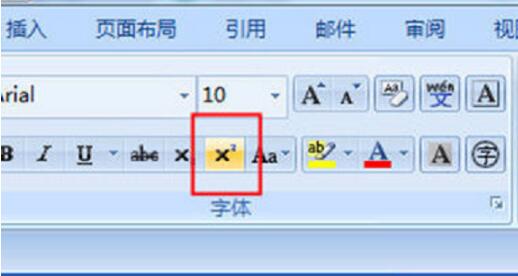
2、不过所有的数字都要一个一个去调整岂不是很麻烦,没关系,这里我们先复制整个单位,然后CTRL+H打开查找替换窗口。
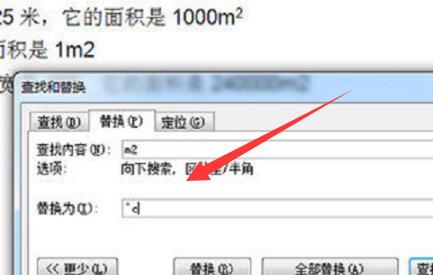
3、在查找框内输入要替换的单位。
4、在替换为一栏里,在【更多】里面选择【特殊格式】-【剪切板内容】,选择好后之后点击全部替换。
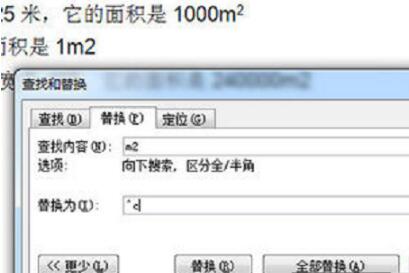
5、最后所有的单位都被标上了上标了。
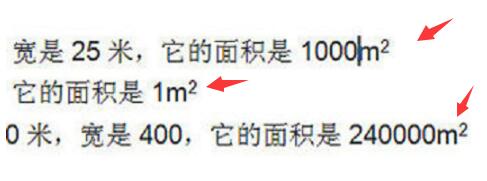
【Word怎么快速输入上标?Word输入上标好方法】相关文章:
Word保存文档时出现错误消息或程序停止响应怎么解决?24-03-12
word在使用时总是闪退是什么原因?24-03-12
Word中箭头符号怎么输入23-12-28
word水印自定义文字怎么设置23-09-08
word双面打印页码设置方法23-09-08
怎么给Word文档加密码?23-09-04
word文档怎么显示和关闭批注23-07-31
在word中怎么使用sum函数23-07-24
打开Word页码乱码怎么解决?Word页面文字乱码解决方法教程23-07-17


